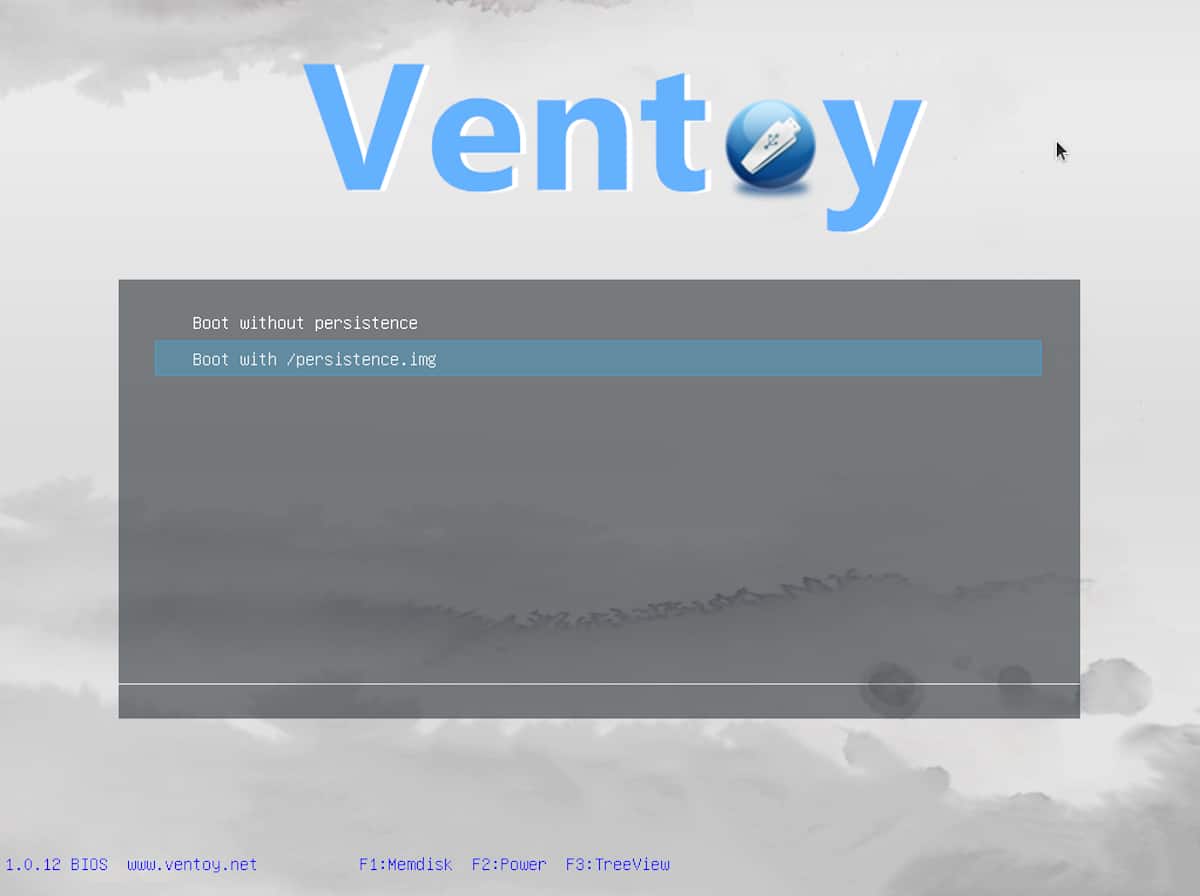
כאשר אנו רוצים לבדוק או להתקין הפצה של לינוקס, רובנו יוצרים USB Live או USB התקנה. יש הרבה תוכנות לעשות את זה (כמו חָרָט o רופוסכמעט בכל מערכת הפעלה, אך מעטות אם בכלל מיוחדות כמו ה- ונטוי שבאופן אישי גיליתי השבוע בזכות הבלוג מרד לינוקס. בנוסף לדיווח על קיומו, המדיום מספק לנו את כל המידע הדרוש להתקנת הכלי בלינוקס (ושם הם מדברים גם על גרסת Windows).
אבל מה זה שמייחד את ונטוי? ובכן, לאחר ההתקנה (הוא מותקן ב- pendrive) וזה חשוב לקחת בחשבון מכיוון שאתה צריך ללכת דרך הטרמינל כדי לעשות את זה, יצירת USB אתחול זה פשוט כמו גרירת ה- ISO של מערכת הפעלה תואמת לפנדרייב שלנו. ומה עדיף, אנחנו יכולים לשים מספר תמונות ISO, כך שניתן להשתמש באותו USB להתקנת אובונטו, מנג'רו או אפילו חלונות.
היתרונות שמציעה Ventoy
- אנו יכולים להוסיף מספר ISO לאותו pendrive. כשאנחנו מוסיפים יותר מאחד, כשאנחנו מתחילים מה- USB נראה תפריט שיאפשר לנו לבחור איזה ISO להתחיל.
- זמין עבור Windows, אך גם עבור Linux.
- כולל ממשק גרפי, אך רק ב- Windows. משתמשי לינוקס צריכים להשתמש במסוף כפי שנסביר בהמשך.
- ה- USB יכול להמשיך לשמש כ- pendrive רגיל, מה שאומר שנוכל לשמור מסמכים במקום פנוי. אם אנו זקוקים ליותר מקום, עלינו למחוק רק אחת או יותר מהתמונות שנוספו.
- תמיכה ב- "Legacy" ו- "UEFI Secure Boot".
- זה עובד עם למעלה מ -260 תמונות, כולל תמונות פופולריות כמו דביאן / אובונטו, CentOS, RHEL, Windows 7-10 ופחות פופולריות כמו ALT Linux.
- תמיכה בהתמדה (שמירת שינויים).
- התקנה עצמית, שתעבוד על מערכות נתמכות.
- קבצי אתחול WIM נתמכים.
- תומך בתמונות ISO הגדולות מ -4 GB.
- אפשרות לעדכן את התקנת Ventoy (שזכור לנו שנעשית ב- pendrive) ללא עיצוב.
כיצד להתקין את הכלי מלינוקס
כשאנחנו זוכרים שבלוג זה עוסק בלינוקס (אם כי יש להזכיר לשונאים שלעתים אנו כותבים על נושאים אחרים מסיבות של אינטרס כללי), הדבר היחיד שאנחנו הולכים לומר על הגרסה עבור Windows היא שהיא כוללת ממשק גרפי מאוד אינטואיטיבי. בהמשך, אנו נסביר כיצד להתקין את Ventoy על pendrive מלינוקס, ואני מודה באופן אישי למרד לינוקס על העבודה שנעשתה ועליה מבוסס מאמר זה:
- אנו מורידים את הקובץ עבור לינוקס מה- דף ההורדה. בזמן כתיבת מאמר זה, הגרסה הזמינה היא ventoy-1.0.12-linux.tar.gz והקישור הישיר להורדה שלה הוא זה.
- אנו מחלצים את הקובץ tar.gz שהורד בשלב הקודם. אם לא תבצע שינויים בעתיד, כרגע אנו מוצאים שלוש תיקיות ושני סקריפטים. הראשון הוא Ventoy2Disk.sh, אשר יתקין את הכלי על ה- USB, והשני הוא CreatePersistentImg.sh, שייצור תמונה מתמשכת.
- כעת עלינו לזהות את שם התקן ה- USB. לשם כך אנו מחברים אותו למחשב וכותבים את הפקודה הבאה:
sudo parted -l
- לאחר שהפקודה הקודמת הוזנה, היא תציג לנו את הדיסקים והמחיצות המחוברים למחשב, כולל ה- USB. עלינו לברר מה זה. הדבר הטוב ביותר להקל על הדברים הוא שיש רק אחד מחובר, זה שאנחנו רוצים להשתמש בו. תוצאה אפשרית אחת תהיה / dev / sdd. אם יש מחיצות, יהיו מאחוריה מספרים, כמו / dev / sdd1 או / dev / sdd2.
- בשלב הבא עלינו לפרוק את המחיצות בפקודה אחרת זו, שם עלינו להחליף את "sdXN" במחיצות שלנו כדי לבטל את ההקמה. בדוגמה שלמעלה עליך לכתוב אחרי הפקודה (פעם במחיצה) / dev / sdd1 ו- dev / sdd2:
sudo umount /dev/sdXN
התקנת התוכנה
- עכשיו הגיע הזמן להתקין את Ventoy, אך לא לפני שהזהירנו שכרגיל כאשר אנו הולכים להשתמש ב- pendrive לדברים האלה, כל הנתונים יאבדו. בשלב זה עלינו לפתוח מסוף ולנווט אל הנתיב בו חילצנו את Ventoy.
- כדי להתקין את Ventoy בכונן ה- USB נשתמש בפקודות אלה (זכור לשנות את ה- X לאות השם שהתקבלה בשלב 4):
- ללא אתחול מאובטח:
sudo ./Ventoy2Disk.sh -i /dev/sdX
-
- עם אתחול מאובטח:
sudo ./Ventoy2Disk.sh -i -s /dev/sdX
- זה ישאל אותנו אם שם ה- USB נכון ונצטרך לאשר עם האות «y», ואז להקיש על Enter.
וזה יהיה הכל. כעת אנו יכולים לגרור את ה- ISO ליחידה ולהתחיל ממה שמתאים לנו ביותר.
כיצד ליצור USB אתחול עם אחסון מתמשך עם Ventoy
אם מה שאנחנו רוצים זה ליצור USB עם אחסון מתמשך, בנוסף לשלבים הקודמים עלינו לעשות את אלה אחרים:
- אנחנו פותחים את הטרמינל שוב.
- אנו עוברים לתיקיה בה חילצנו את הקבצים, שם נמצאים הסקריפטים עם הסיומת .sh.
- בנתיב הנכון, אנו כותבים פקודה זו, שתיצור תמונת 4GB EXT4. אם אנו רוצים שהחלק המתמשך יהיה גדול יותר, עלינו להגדיל את המספר 4096 (שהוא 1024MB -1GB - כפול 4)
sudo ./CreatePersistentImg.sh -s 4096
- הקובץ שנוצר ייקרא "persistence.img" והוא אמור להיות זמין בתיקיית Ventoy. אנו מחברים את pendrive עליו התקנו את Ventoy ומעתיקים את קובץ "persistence.img" לכונן ה- USB.
- עכשיו מגיע החלק הטכני יותר. עלינו ליצור תצורת json עבור Ventoy המכילה את הנתיבים לתמונת ISO ולקבצים המתמידים. ב- USB שבו התקנו את הכלי, אנו יוצרים תיקיה בשם "ventoy", ללא המרכאות.
- בתוך תיקיה זו אנו יוצרים קובץ בשם "ventoy.json", גם ללא המרכאות.
- אנו פותחים קובץ זה עם עורך טקסט רגיל ומדביק את הדברים הבאים:
{
"persistence" : [
{
"image": "/ISO-file-name.iso",
"backend": "/persistence.img"
}
]
}מהאמור לעיל עלינו לשנות את "ISO-file-name.iso" בשם ה- ISO (ונתיבים אם הם אינם בשורש ה- USB) ואת "persistence.img" לפי שם קובץ התמונה ו נתיב, במקרה ששינינו את השם והוא לא נמצא בשורש ה- USB.
דוגמה לאיך זה ייראה אם הוספנו מספר תקני ISO תהיה הבאה:
{
"persistence" : [
{
"image": "/ISO-file-name.iso",
"backend": "/persistence-ubuntu-20.04.img"
},
{
"image": "/linuxmint-19.3-xfce-64bit.iso",
"backend": "/persistence-linux-mint-19.3.img"
}
]
}וזה יהיה הכל. ברור שלפחות בגרסת לינוקס הדברים קצת מסתבכים, אבל אני חושב שזה יהיה שווה את זה כשאנחנו יכולים לגרור ISO כדי ליצור USB להתקנה ואפילו להשתמש בהם עם אחסון מתמשך.
מגניב!!!! לא ידעתי על התוכנית הזו. מידע נהדר.
אסיר תודה !!!!!
אפשרות טובה ליצור USB Multiboot בלינוקס, לא הכרתי אותו, זה דומה ל- Easy2Boot ב- Windows.
ראוי לציון! .. זה יחסוך לי זמן ב- XD distrohopping
בבקשה לא עוד הפצות אבסורדיות.
יש ליצור תוכנה עבור המשתמש הנפוץ.
זו הסיבה לינוקס לא מצליחה בשולחן העבודה, מכיוון שהיא נעשית על ידי מתכנתים למתכנתים.
זו גרסת התוכנה של מה ש- iob (וזלמן) עשו לחומרה עם מפרצי הדיסק-סאטה שלהם (אם כי עם פחות פונקציות מגרסת החומרה) ... אני מתאר לעצמי שהתוכנה תעבוד על דיסקים ניידים.
עשיתי את זה מלינוקס באובונטו אבל כשעברתי להשתמש בו במחשב נייד זה אמר לי שהמחשב הנייד לא תומך ב- uefi איך אני משנה את זה בלינוקס ראיתי שבחלונות יש לגוי בשביל זה אבל בלינוקס אני לא יודע לעשות את זה. מישהו יעזור לי בזה בבקשה
טוֹב!! ברצוני לדעת אם לאחר יצירת USB חי אני יכול להמשיך להשתמש ב- pendrive כדי לשמור דברים. כלומר, אם ברגע שאשמור את ה- iso לא אוכל להשתמש בו לשמירת סרטים וקבצים וכו '.
האם אוכל לקבל מספר ISO בשידור חי של לינוקס ב- pendrive?
לקנות USB בעל קיבולת גדולה ויש לך הכל שם (ISO לינוקס בשידור חי, מוסיקה, סרטים וכו '), או שיש לך לפחות 2 (באחד לינוקס בשידור חי ובאחר כמה קבצים)?
הורד את ה- vento livecd והתקן אותו עם יוצר אתחול האתחול של Linux ו- voila, הוסף את ה- isos שלך ואין קונסולה,
זה מה שאנשים באמת צריכים קלות שימוש, הסר את הקונסולה עבור המשתמש הנפוץ.
תוכנית מעולה! ניסיתי את זה וזה נפלא!
תודה על ההערה הזו, טוב מאוד!